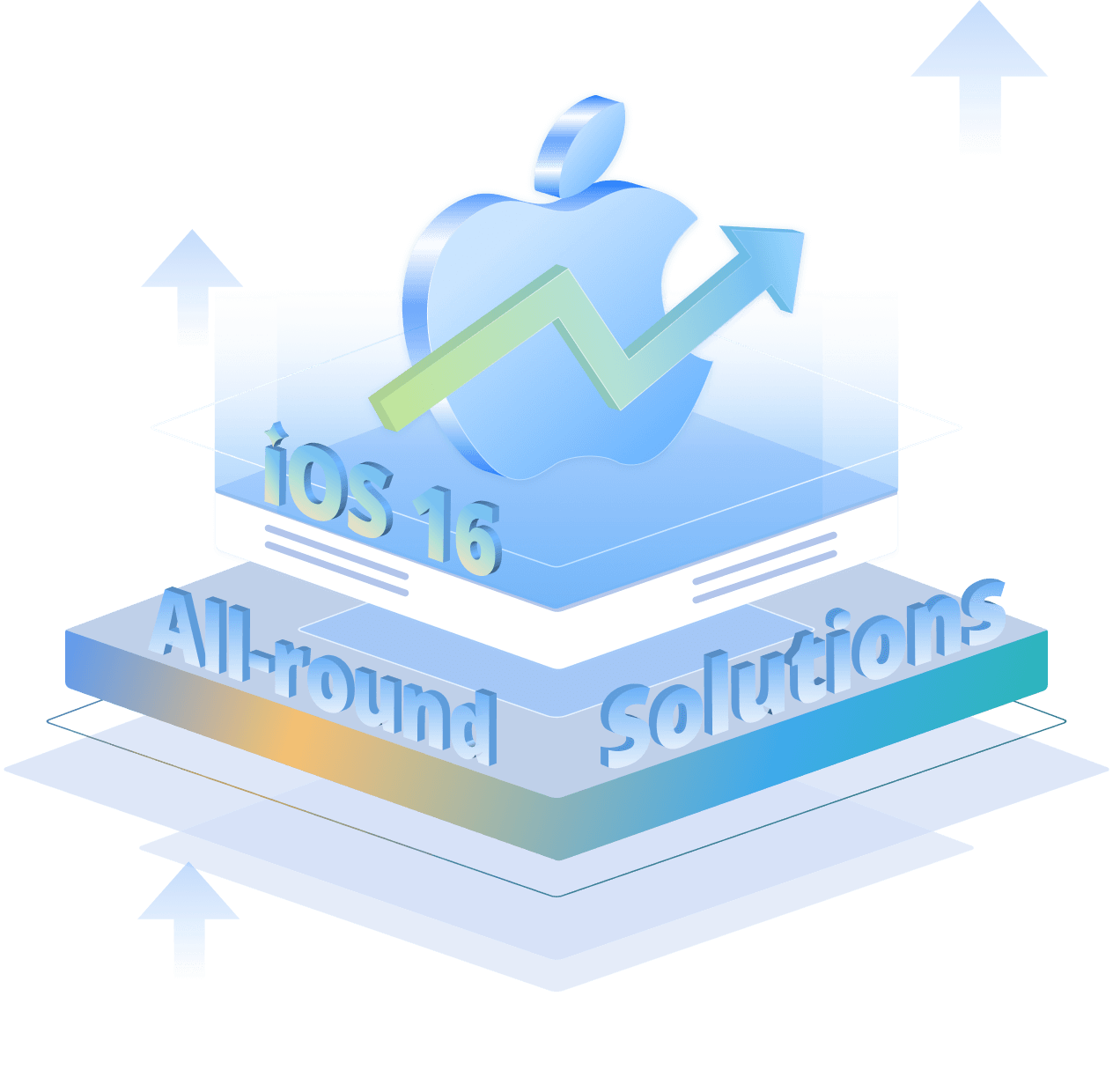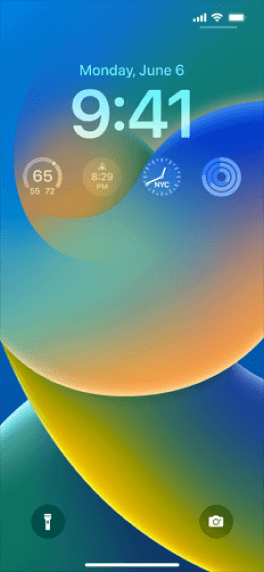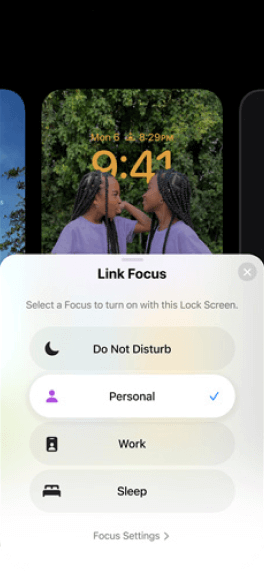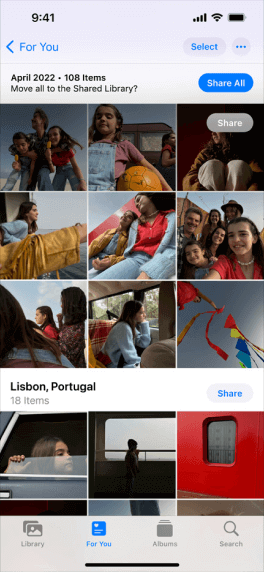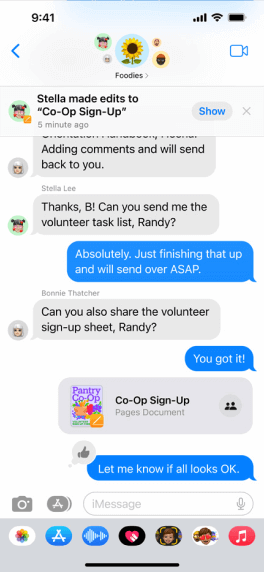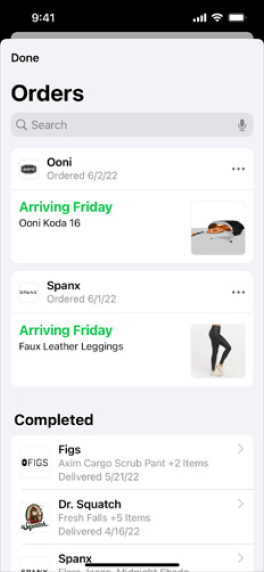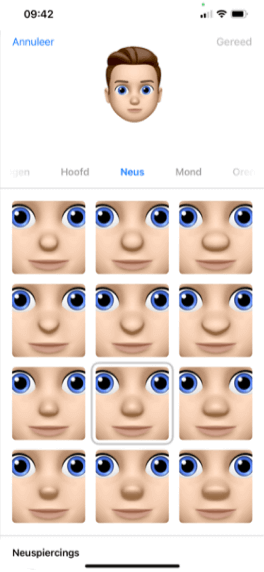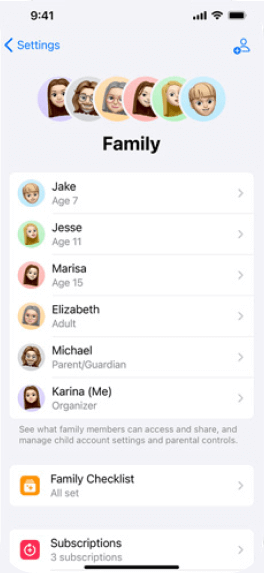การเตรียมการ - ก่อนอัปเดต iOS 16
ส่วนที่ 1: ฟังก์ชันใหม่ของ iOS 16 - มีอะไรใหม่ใน iOS 16
iOS 16 ปรับปรุง iPhone ด้วยคุณสมบัติการปรับเปลี่ยนในแบบของคุณใหม่หมด ความชาญฉลาดที่ลึกซึ้งยิ่งขึ้น และวิธีการสื่อสารและแชร์ที่ราบรื่น
ส่วนที่ 2: iOS 16 และรุ่นเบต้า - การอัปเดต iOS 16 ล่าสุดออกเมื่อใด
เบต้าสำหรับนักพัฒนาซอฟต์แวร์รุ่นแรกของ iOS 16 ได้รับการเผยแพร่ในทันที และเบต้าสาธารณะตัวแรกจะออกในวันที่ 11 กรกฎาคม
ในอีกไม่กี่สัปดาห์ข้างหน้านี้ เราจะมีชุดเบต้าสำหรับนักพัฒนาและสาธารณะที่เข้าใกล้ iOS 16 เวอร์ชันสาธารณะขั้นสุดท้ายมากขึ้นเรื่อยๆ
- 6 มิถุนายน 2022: iOS 16 เปิดตัว
- 6 มิถุนายน 2022: iOS 16 Developer beta 1 เปิดตัวสำหรับนักพัฒนาที่ลงทะเบียน developers
- 22 มิถุนายน 2022: iOS 16 Developer beta 2 เปิดตัว
- 6 กรกฎาคม 2022: iOS 16 Developer beta 3 เปิดตัว
- 11 กรกฎาคม 2022: iOS 16 Public beta เปิดตัว พร้อมอัปเดต Developer beta 3
ส่วนที่ 3: ความเข้ากันได้ของ iOS 16 - โทรศัพท์รุ่นใดที่สามารถใช้งาน iOS 16?
ระบบปฏิบัติการใหม่ล่าสุดนี้จะได้รับการสนับสนุนใน iPhone และ iPad รุ่นต่อไปนี้ ไม่มี iPod touch รองรับการอัปเดตซอฟต์แวร์นี้ด้วย
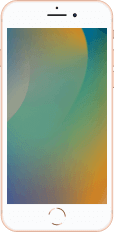

ส่วนที่ 4: การเตรียมการเพิ่มเติมสำหรับ iOS 16
1.เราต้องสำรองข้อมูลก่อนอัปเดต iOS 16 หรือไม่ - 3 วิธีiOS 16 ที่รอคอยมานานอยู่ที่นี่แล้ว ฟังก์ชันใหม่ช่วยปรับปรุงประสบการณ์ผู้ใช้อย่างมาก หากคุณเป็นผู้ใช้ Apple คุณจะต้องการสัมผัสกับมันอย่างรวดเร็ว
อย่างไรก็ตาม เมื่ออัปเดตอุปกรณ์ iOS โดยเฉพาะเมื่ออัปเดต iPhone เป็น iOS 16 ปัญหาบางอย่างระหว่างกระบวนการอัปเดตอาจทำให้ข้อมูล iPhone สูญหาย ดังนั้นโปรดสำรองข้อมูล iPhone ของคุณล่วงหน้าโดยใช้ซอฟต์แวร์ทางการของ iTunes และ iCloud แต่ไม่ต้องกังวลหากคุณลบหรือทำข้อมูลสำรองหาย
ส่วนนี้ให้รายละเอียดเกี่ยวกับวิธีการสำรองข้อมูลและไฟล์ และวิธีการกู้คืนข้อมูลสำรอง เรียนรู้เพิ่มเติม >>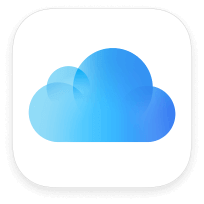
- 1.เชื่อมต่อ iPhone/iPad ของคุณกับเครือข่าย Wi-Fi
- 2.ไปที่การตั้งค่า > [ชื่อของคุณ] > iCloud
- 3.แตะสำรองข้อมูลทันที
ข้อจำกัดของการสำรองข้อมูลโดยใช้ iCloud:
- สามารถสำรองไฟล์ที่คุณซื้อและลบออกจาก App Store
- วิธีนี้ต้องใช้การเชื่อมต่อแบบไร้สายและอาจไม่ได้ผลสำหรับผู้ที่ไม่มีการเชื่อมต่อแบบไร้สาย
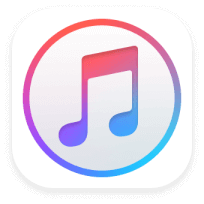
- 1.เปิด iTunes บนคอมพิวเตอร์
- 2.เชื่อมต่อ iPhone/iPad กับคอมพิวเตอร์ของคุณ
- 3.คลิกไฟล์ > อุปกรณ์ > สำรองข้อมูล คลิก สำรองข้อมูลทันที จากหน้าสรุป
ข้อจำกัดของการสำรองข้อมูลโดยใช้ iTunes:
- ด้วยวิธีนี้ คุณจะไม่สามารถสำรองข้อมูลเพลง แอพ ภาพยนตร์ และพ็อดคาสท์ที่เชื่อมข้อมูลกับ iTunes แล้ว แต่ไม่มีใน iPhone ของคุณ

- 1.เชื่อมต่อ iPhone/iPad กับพีซี
- 2.เลือกโหมดการกู้คืนข้อมูลสำรอง iTunes/iCloud
- 3.ดูตัวอย่างและเลือกกู้คืนข้อมูลสำรองที่สูญหายหลังจากการสแกนเสร็จแล้ว
ปัญหาการขาดแคลนพื้นที่เก็บข้อมูลเป็นปัญหาทั่วไปสำหรับผู้ใช้ของ iPhone หลายคน โดยเฉพาะอย่างยิ่งสำหรับผู้ที่มี iPhone รุ่นเก่าที่มีพื้นที่เก็บข้อมูลจำกัด
การขาดแคลนพื้นที่จัดเก็บอาจทำให้ประสิทธิภาพการทำงานลดลง นี่เป็นเหตุผลว่าทำไมการเพิ่มพื้นที่ว่างจึงเป็นสิ่งสำคัญเพื่อให้แน่ใจว่า iPhone จะยังคงทำงานตามที่คาดไว้

ลบเพลงเพื่อเพิ่มพื้นที่เก็บข้อมูลบน iPhone

ล้างแคช Safari เพื่อเพิ่มพื้นที่ว่างบน iPhone

ถ่ายภาพ/วิดีโอที่มีประสิทธิภาพสูงเพื่อเพิ่มพื้นที่ว่างบน iPhone

ล้างหน่วยความจำ iPhone โดยการตั้งค่าข้อความให้ลบโดยอัตโนมัติ
การอัปเดต iOS 16 ของ Apple เป็นการอัพเกรดครั้งสำคัญเล็กน้อย แต่อาจใช้เวลาค่อนข้างนานในการติดตั้งบน iPhone ของคุณ เราไม่สามารถบอกคุณได้อย่างแน่ชัดว่ากระบวนการนี้จะใช้เวลานานเท่าใด เนื่องจากกระบวนการจะแตกต่างกันไป ที่กล่าวว่า เราสามารถช่วยคุณประมาณเวลาที่คุณควรจัดสรรหากคุณเลือกติดตั้งซอฟต์แวร์ใหม่บน iPhone ของคุณ
สว่นที่ 5: พร้อมอัปเดต iOS 16 แล้ว! - เราจะอัปเดตเวอร์ชัน iOS ของเองได้อย่างไร?
เมื่อ iOS 16 เปิดตัวอย่างเป็นทางการ คุณสามารถรอให้โทรศัพท์เตือนคุณด้วยป๊อปอัปแจ้งเตือนว่าพร้อมใช้งาน หรือคุณสามารถบังคับการอัปเดตด้วยตนเองได้
-
ไปที่การตั้งค่า > ทั่วไป > การอัปเดตซอฟต์แวร์
คุณอาจต้องแตะ อัปเกรดเป็น iOS 16 ที่ด้านล่างของหน้าจอ จากนั้นดาวน์โหลดและติดตั้ง มิฉะนั้น ระบบจะนำคุณไปที่ดาวน์โหลดและติดตั้งโดยอัตโนมัติ
ไม่ว่าจะด้วยวิธีใด หาก iPhone ของคุณมีรหัสผ่าน คุณจะได้รับแจ้งว่าให้ป้อนรหัสผ่าน ยอมรับเงื่อนไขของ Apple แล้วรอ
ยอมรับเงื่อนไขของ Apple แล้วรอสักครู่
-
2、คุณจะเห็นคำขออัปเดตบนหน้าจอ ซึ่งหมายความว่า Apple ได้เพิ่มในคิวการดาวน์โหลด เมื่อ iOS 16 เริ่มดาวน์โหลด คุณจะเห็นแถบการประมาณเวลาด้านบน;
ระยะเวลาที่คุณจะรอขึ้นอยู่กับจำนวนคนที่พยายามอัปเกรด
จากนั้นโทรศัพท์ของคุณจะต้องรีบูต ซึ่งอาจใช้เวลาสองสามนาที
-
3、หากอุปกรณ์ของคุณมีพื้นที่ไม่เพียงพอสำหรับ iOS ใหม่ คุณจะได้รับข้อความว่าขอให้นำแอปออกชั่วคราว
กด Continue และแอพจะถูกกู้คืนเมื่อการติดตั้งเสร็จสิ้น
หากคุณมีปัญหาด้านความน่าเชื่อถือ ให้กดยกเลิกและลบแอปด้วยตนเองก่อนอัปเดต
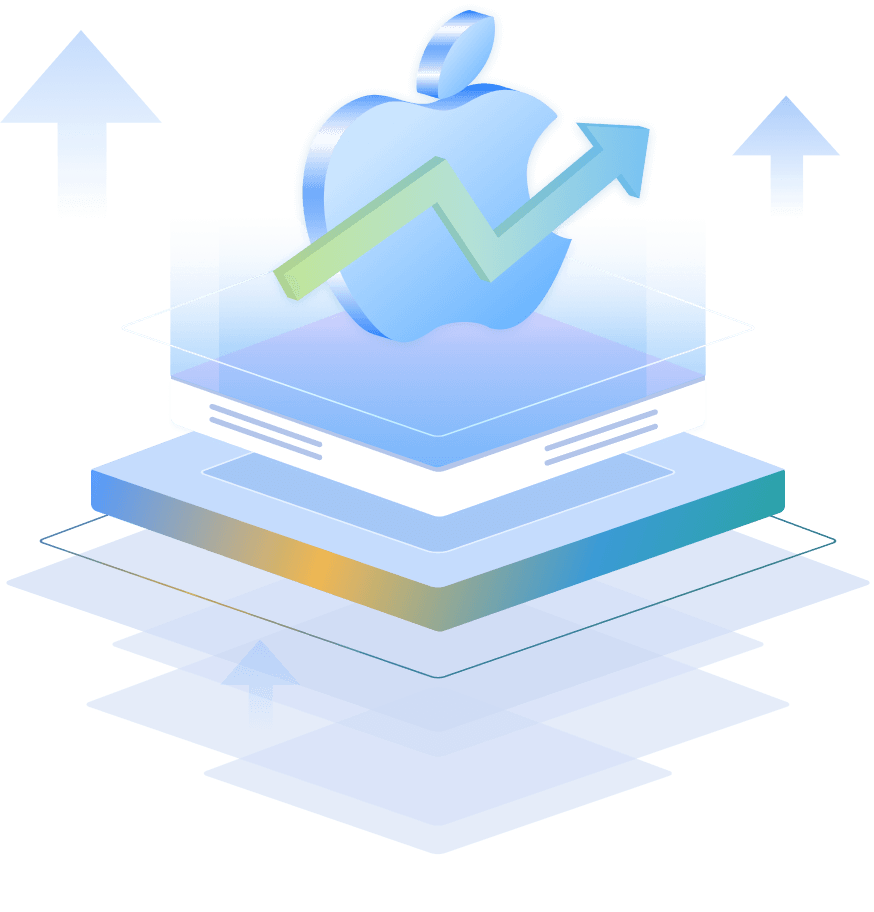
หลังจากอัปเดต iOS 16 - การแก้ไขปัญหา
ส่วนที่ 1: ปรับลดรุ่น iOS 16 เป็น 15
การอัปเดต iOS ล่าสุดได้รับการเผยแพร่แล้ว แต่ผู้ใช้บ่นเกี่ยวกับข้อบกพร่องบางอย่างแล้ว เพื่อแก้ปัญหาเหล่านี้ คุณสามารถลองดาวน์เกรด iOS 16
ปรับลดรุ่น iOS 16 ด้วย iMyFone Fixppo
- 1เปิด Fixppo บนคอมพิวเตอร์ของคุณแล้วเลือกซ่อม
- 2เลือกโหมดมาตรฐานเพื่อดาวน์เกรด iPhone, iPad หรือ iPod touch ของคุณ
- 3เลือกรุ่น iPhone และระบุ iOS 15 เป็นเฟิร์มแวร์ที่คุณต้องการดาวน์โหลด
- 4เมื่อดาวน์โหลดเฟิร์มแวร์แล้ว ให้คลิก "Fix Now"
- 5หลังจากนั้นไม่กี่นาที iPhone ของคุณจะรีสตาร์ทและคุณจะมี iOS เวอร์ชันก่อนหน้าบน iPhone/iPad ของคุณ
- ตรวจสอบให้แน่ใจว่าได้เลือก "Standard Mode" ดังนั้นข้อมูลของคุณจะยังคงเหมือนเดิมหลังจากที่คุณดาวน์เกรดเป็น iOS 15
- iMyFone Fixppo ยังสามารถช่วยให้คุณแก้ไขปัญหาต่าง ๆ ที่คุณประสบกับการอัปเดตหรือดาวน์เกรด iOS 16
- คลิกที่ https://ipsw.me/product/iPhone เพื่อตรวจสอบว่ามีเฟิร์มแวร์ที่เข้ากันได้หรือไม่
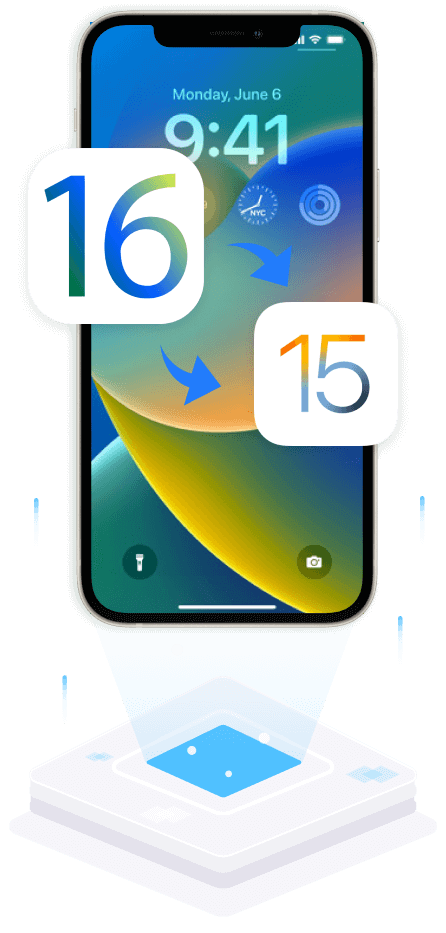

- 1
สำรองข้อมูล iPhone ของคุณด้วย iMyFone iTransor.
- 2ไปที่ ipsw.me เลือกรุ่น iPhone ของคุณและดาวน์โหลดไฟล์ IPSW ที่เหมาะสม
- 3ปิด Find My iPhone เชื่อมต่ออุปกรณ์ iOS ของคุณกับคอมพิวเตอร์และเรียกใช้ iTunes.Put อุปกรณ์เข้าสู่โหมด DFU
- 4ค้นหาไอคอนอุปกรณ์ของคุณบน iTunes แล้วคลิก > เลือกแท็บสรุป
- 5 (สำหรับ Mac) กด "Option" และคลิก "กู้คืน iPhone (หรือ iPad/iPod)";
- 6 (สำหรับ Windows) กด "Shift" แล้วคลิก "Restore iPhone (or iPad/iPod)"
- 7ค้นหาไฟล์ iOS ipsw ก่อนหน้าที่คุณดาวน์โหลด เลือกและคลิก "เปิด"
- การดาวน์เกรด iOS 16 ด้วย iTunes อาจส่งผลให้ข้อมูลสูญหายทั้งหมด การสำรองข้อมูลของคุณก่อนเป็นสิ่งสำคัญมาก
- คุณไม่สามารถกู้คืนอุปกรณ์ของคุณด้วยข้อมูลสำรองที่คุณสร้างด้วย iCloud/iTunes ก่อนดาวน์เกรด ดังนั้นอย่าลืมสำรองข้อมูล iPhone ของคุณด้วยเครื่องมือสำรองข้อมูลบุคคลที่สาม
ส่วนที่ 2: การอัปเดต iOS 16 ล้มเหลว

อัปเดต iOS 16 พื้นที่เก็บข้อมูลไม่เพียงพอ

การอัปเดต iOS 16 ไม่ปรากฏขึ้นหรือไม่พร้อมใช้งาน

ติดอยู่ที่ "ไม่สามารถยืนยันได้"

ติดอยู่ที่ "ปัดขึ้นเพื่ออัปเกรด"

ติดอยู่ที่ "ดาวน์โหลดและติดตั้ง"

ติดอยู่ที่ "กำลังเตรียมการอัปเดต"

เกิดข้อผิดพลาดขณะติดตั้ง iOS 16

iPhone ค้างระหว่างอัปเดต iOS 16

ดาวน์โหลด iOS 16 ตลอดกาล

การอัปเดต iOS 16 ยังไม่เสร็จสมบูรณ์

การอัปเดตซอฟต์แวร์ iOS 16 ล้มเหลว

ไม่สามารถติดต่อเซิร์ฟเวอร์อัปเดตซอฟต์แวร์ iOS 16 ได้
ส่วนที่ 3: ปัญหาระบบ iOS 16

การเปิดใช้งาน iOS 16 ล้มเหลว

iOS 16 ติดอยู่ในรีบูตลูป

iOS 16 ติดอยู่ในโหมดการกู้คืน

iOS 16 ติดอยู่ที่โลโก้ Apple

iOS 16 iTunes เกิดข้อผิดพลาด

iPhone จะเปิดขึ้นไม่ได้หลังจากอัปเดต iOS 16

iPhone ไม่สามารถรับสายได้หลังจากอัปเดต iOS 16

iPhone Bricked บน iOS 16

iOS 16 ช้าลง/ล้าหลัง/ค้าง

การบันทึกหน้าจอ iOS 16 ไม่ทำงาน

ไม่สามารถกู้คืนอุปกรณ์ iOS 16 ได้

ข้อมูลสูญหายหลังจากอัปเดต iOS 16
ส่วนที่ 4: ปัญหาแอป iOS 16

iOS 16 Safari พังทลายล้มเหลว

ปัญหา iOS 16 Apple Music

ปัญหาเมล iOS 16

ปัญหา Facebook Messenger ของ iOS 16

แอปต้องได้รับการอัปเดตปัญหาบน iOS 16

iOS 16 iMessage ไม่ทำงาน

iOS 16 App Store ปิดแล้ว

ปัญหาแอป iOS 16

iOS 16 Siri ไม่พร้อมใช้งาน

การแจ้งเตือนปรากฏอย่างไม่ถูกต้องบน iOS 16
ส่วนที่ 5: ปัญหาการดาวน์เกรด iOS 16
1. ดาวน์เกรด iOS 16 ค้างอยู่ในโหมดการกู้คืน/โหมด DFU/โลโก้ Apple
บังคับให้รีสตาร์ท iPhone: วิธีที่ดีที่สุดในการแก้ไขปัญหานี้คือบังคับให้รีสตาร์ท iPhone ของคุณ ในการบังคับรีสตาร์ท iPhone คุณต้องกดคีย์ผสมที่ถูกต้อง (ปุ่มเปิด/ปิด + โฮม/ลดระดับเสียง) มันจะทำลายวงจรพลังงานอย่างต่อเนื่องและจะรีสตาร์ทอุปกรณ์ของคุณ
ล้างข้อมูลในอดีต: หากมีแคชและข้อมูลเว็บไซต์จำนวนมากบน Safari ก็อาจขัดขวางการประมวลผลได้ ในการแก้ไขปัญหานี้ ให้ไปที่การตั้งค่า Safari บน iOS 16 แล้วคลิก "ล้างประวัติและข้อมูลเว็บไซต์" ยืนยันการเลือกของคุณเพื่อล้างข้อมูลแคชทั้งหมดจาก iPhone ของคุณ
เชื่อมต่อกับ iTunes: คุณยังสามารถเปิด iTunes เวอร์ชันอัปเดตบนระบบของคุณและเชื่อมต่อ iPhone กับ iTunes ได้ หาก iPhone ของคุณอยู่ในโหมด DFU หรือโหมดการกู้คืนอยู่แล้ว iTunes จะตรวจพบและขอให้คุณกู้คืน ทำตามคำแนะนำบนหน้าจอเพื่อกู้คืน iPhone ของคุณทั้งหมด
ใช้เครื่องมือซ่อมแซม: หากคุณไม่อยากทำอันตรายใดๆ กับ iPhone ของคุณ ให้ใช้เครื่องมือของบุคคลที่สามที่เชี่ยวชาญ iMyFone Fixppo สามารถแก้ไขปัญหา iOS 16 ทั้งหมดได้ มันจะซ่อมแซม iPhone ของคุณให้เป็นเวอร์ชั่น iOS 16 ที่เสถียรโดยไม่สูญเสียข้อมูลใด ๆ เลย
2. ข้อมูลสูญหายหลังจากดาวน์เกรด iOS 16
กู้คืนข้อมูลสำรองก่อนหน้านี้: วิธีแรกคือกู้คืนข้อมูลสำรองก่อนบน iOS ของคุณ หากคุณได้สำรองข้อมูลโดยใช้ iTunes แล้ว ให้เปิดใช้งานและเชื่อมต่ออุปกรณ์ของคุณกับระบบ ไปที่แท็บสรุปและคลิกที่ "กู้คืนข้อมูลสำรอง" จากที่นี่ คุณสามารถเลือกข้อมูลสำรอง iTunes ก่อนหน้าที่จะกู้คืนได้ ในทำนองเดียวกัน คุณสามารถกู้คืนข้อมูลสำรองจาก iCloud ได้เช่นกัน
ใช้เครื่องมือการกู้คืนข้อมูล: หากคุณยังไม่เคยสำรองข้อมูล iOS มาก่อน เราขอแนะนำให้ใช้เครื่องมือการกู้คืนข้อมูล เช่น iMyFone D-Back (iPhone Data Recovery) มันสามารถกู้คืนข้อมูลที่สูญหายและถูกลบบน iPhone ของคุณภายใต้สถานการณ์ต่างๆ คุณสามารถดูตัวอย่างข้อมูลที่กู้คืนและกู้คืนกลับไปยังอุปกรณ์ iOS ของคุณในลักษณะที่เลือกได้
3. ไม่สามารถกู้คืนข้อมูลสำรอง iCloud/iTunes ไปยัง iPhone ได้หลังจากดาวน์เกรด iOS 16
จัดการที่เก็บข้อมูลในโทรศัพท์: ปัญหาอาจเกิดขึ้นได้เมื่อ iPhone ของคุณมีพื้นที่ว่างไม่เพียงพอ ไปที่การตั้งค่า> ที่เก็บข้อมูลแล้วคลิกที่ "จัดการที่เก็บข้อมูล" จากที่นี่ คุณสามารถตรวจสอบว่าคุณมีพื้นที่ว่างเพียงพอสำหรับการสำรองข้อมูลที่จะกู้คืนหรือไม่ จากนั้นคุณสามารถเปลี่ยนเป็นเครื่องมือทำความสะอาดข้อมูลเช่น iMyFone Umate Pro.
อัปเดต iTunes: หากคุณใช้ iTunes เวอร์ชันเก่าซึ่งไม่สามารถทำงานร่วมกับเวอร์ชัน iOS ของคุณได้อีกต่อไป ปัญหานี้อาจเกิดขึ้นได้ ในการแก้ไขปัญหานี้ ให้ไปที่เมนู iTunes ของคุณแล้วตรวจสอบการอัปเดตที่มี
ลบไฟล์สำรองที่เสียหาย: อีกสาเหตุหนึ่งที่อยู่เบื้องหลังปัญหานี้คือการปะทะกันระหว่างไฟล์สำรองต่างๆ เพียงไปที่การตั้งค่าอุปกรณ์บน iTunes และดูข้อมูลสำรองที่มีอยู่ กำจัดไฟล์สำรองที่เสียหายก่อนหน้านี้และลองทำตามขั้นตอนการกู้คืนอีกครั้ง
ส่วนที่ 6: ปลดล็อกหลังจากอัปเดต iOS 16
ปลดล็อกหากคุณลืมรหัสผ่านหรือซื้ออุปกรณ์ที่ใช้แล้วหลังจากอัปเดต iOS 16
ปลดล็อกด้วย iTunes: วิธีแรกคือการปลดล็อก iPhone ของคุณโดยใช้ iTunes ในการกู้คืน iPhone ที่ปิดใช้งานแล้วหรือลืมรหัสผ่าน คุณต้องตั้งค่า iPhone ให้อยู่ในโหมดการกู้คืนก่อน เมื่อป๊อปอัปโหมดการกู้คืนปรากฏขึ้นบนหน้าจอ iTunes ให้คลิกปุ่ม 'กู้คืน' การดำเนินการนี้จะรีเซ็ต iPhone ของคุณเป็นค่าเริ่มต้นจากโรงงานและทำการกู้คืนให้เสร็จสิ้น หมายเหตุ: การปลดล็อกด้วย iTunes จะลบข้อมูล iPhone ทั้งหมดด้วย
ใช้เครื่องมือปลดล็อค: เพื่อปลดล็อก iPhone ของคุณโดยไม่สูญเสียข้อมูล เราขอแนะนำให้ใช้เครื่องมือปลดล็อก เช่น iMyFone LockWiper (ปลดล็อก iPhone) คุณสามารถปลดล็อก iPhone ของคุณได้ทันทีเพียงสามขั้นตอนที่บ้าน และคุณสามารถปลดล็อก iPhone ของคุณได้ในหลายสถานการณ์ ไม่ว่าคุณจะลืมรหัสผ่าน นำอุปกรณ์ไปใช้ หรือไม่ทราบตั้งแต่แรก
ส่วนที่ 7: ถ่ายโอนข้อมูลหลังจากซื้อ iPhone ใหม่
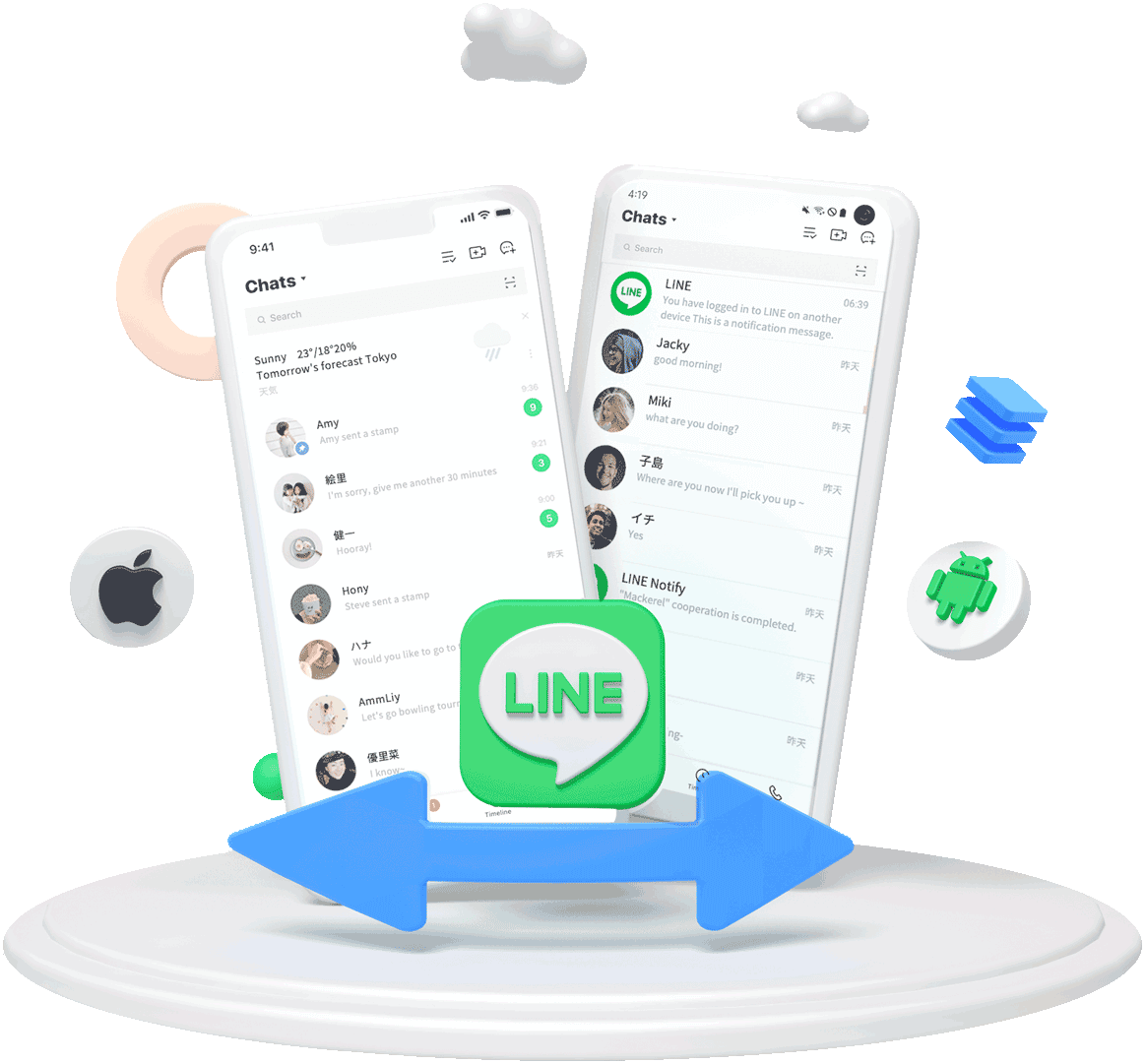
- • ย้าย LINE จาก Android ไปยัง iPhoneได้โดยตรง
- • วิธีสํารองข้อมูลการแชทไลน์ระบบ iOS
- • วิธีย้ายไลน์ Android ไปยังเครื่องใหม่โดยการแชทไลน์ของไม่หาย
- • วิธีย้ายไลน์ iOS ไปยังเครื่องใหม่โดยการแชทไลน์ของไม่หาย
- • วิธีสำรองข้อมูล LINE ของ Android ประวัติการแชทไม่หาย
- • สำรองข้อมูลใลน์ไม่ได้หรือ การสอนที่สมบูรณ์อยู่ที่นี่
- • Android/iOS ย้ายไลน์ไปเครื่องใหม่ ต้องทำอย่างไร?
- • วิธีสำรองข้อมูลไลน์ Backup ยังไงให้ข้อมูลไม่หาย